워드프레스 사이트를 최신 버전으로 유지하는 것이 바람직하지만 홈페이지를 운영하다 보면 워드프레스 플러그인 다운그레이드가 요구되는 상황이 있을 수 있습니다. 이 글에서 설명하는 방법을 통해 워드프레스 플러그인의 버전을 이전 버전으로 되돌릴 수 있습니다.
아래의 방법을 시도하기 전에 먼저 사이트 백업을 받아놓으면 좋습니다. 웹호스팅에서 백업 서비스를 제공하지 않으면 플러그인을 사용하여 백업을 받을 수 있습니다("DB와 데이터를 모두 백업하는 백업/복원 플러그인 - UpdraftPlus WordPress Backup" 참고). 백업을 하는 것은 항상 좋은 습관입니다!
워드프레스 플러그인 다운그레이드: WP Rollback 플러그인
워드프레스 관리자 페이지에 로그인이 가능한 경우 WP Rollback 플러그인을 사용하면 편리하게 워드프레스 플러그인과 워드프레스 테마를 다운그레이드할 수 있습니다.
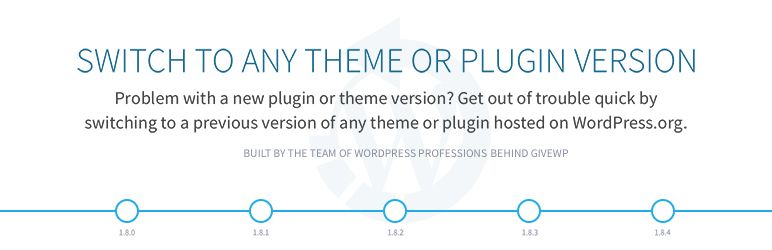
이 플러그인을 사용하여 워드프레스 저장소에서 제공하는 무료 플러그인의 버전을 이전 버전으로 롤백할 수 있습니다.
이 플러그인은 워드프레스 알림판 > 플러그인 > 새로 추가 페이지에서 "wp rollback"을 검색하여 설치할 수 있습니다. 플러그인을 설치한 후 활성화하면 워드프레스 알림판 > 플러그인 > 설치된 플러그인 페이지에서 개별 플러그인의 버전을 과거 버전으로 롤백할 수 있도록 "Rollback" 링크가 각 플러그인에 표시됩니다.
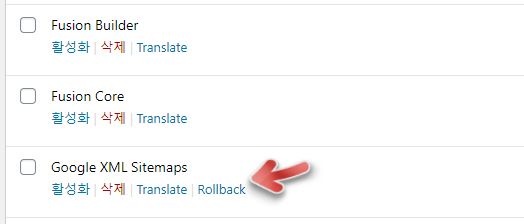
WordPress.org 플러그인 저장소에서 제공되는 플러그인에 Rollback 링크가 추가되지만, 유료 플러그인(예를 들어, 위의 그림에서 아바다 테마에서 제공하는 Fusion Builder)에는 Rollback이 표시되지 않습니다.
Rollback을 누르면 롤백 가능한 해당 플러그인의 이전 버전 목록이 표시됩니다. 원하는 버전을 선택하여 Rollback 버튼을 클릭하면 플러그인이 선택한 버전으로 롤백됩니다.
워드프레스 플러그인 페이지에서 이전 버전 다운로드하기
워드프레스 사이트에 문제가 발생하여 관리자 페이지에 접속할 수 없는 경우에는 워드프레스 플러그인 페이지에서 과거 버전을 다운로드하여 FTP나 (cPanel을 이용하는 웹호스팅에서) File Manager 툴을 통해 업로드할 수 있습니다.
플러그인 페이지 방문하기
먼저 해당 워드프레스 플러그인 페이지로 이동합니다. 인기 SEO 플러그인인 Yoast SEO를 예를 들어 설명해보겠습니다. 플러그인 페이지를 모르는 경우 구글에 "yoast seo plugin wordpress"와 비슷한 형식으로 플러그인을 검색합니다. "yoast seo" 부분은 실제 플러그인 이름으로 대체합니다(예: "w3 total cache plugin wordpress"). 그러면 쉽게 플러그인 페이지로 이동할 수 있습니다.
마찬가지로 이 방법은 워드프레스 플러그인 저장소를 통해 제공되는 무료 플러그인에만 해당되면 레볼루션 슬라이드 등과 같은 유료 플러그인에는 해당되지 않습니다. 유료 플러그인은 해당 플러그인 판매자에게 연락해야 합니다.
이전 플러그인 버전 파일 다운로드
플러그인 페이지로 이동했다면 플러그인 페이지에서 오른쪽 사이드바 중간쯤에 있는 Advanced View (고급 보기)를 클릭합니다.
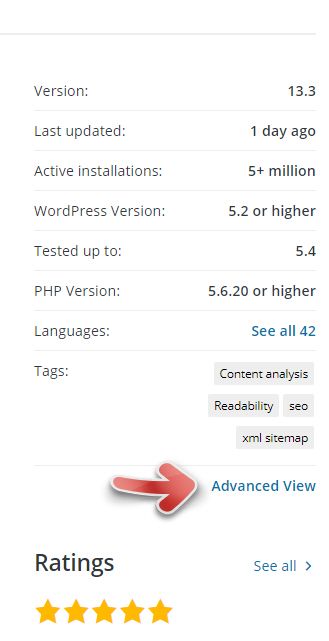
Advanced View 페이지가 표시되면 맨 아래의 Previous Versions (이전 버전) 섹션으로 이동합니다.
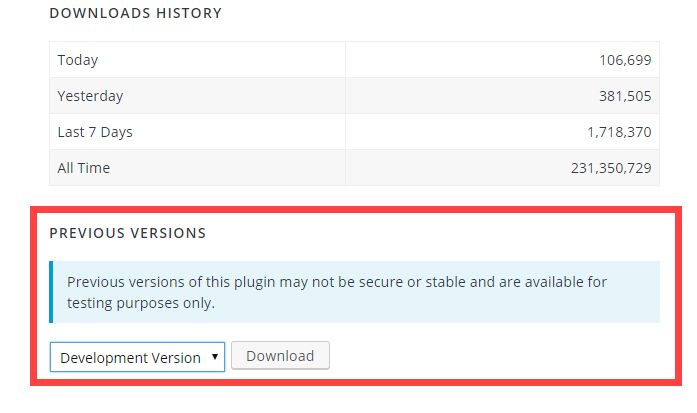
위와 같은 화면에서 Development Version (개발 버전) 드롭다운을 클릭하도록 합니다. 그러면 버전을 선택할 수 있도록 드롭다운 메뉴가 표시됩니다.
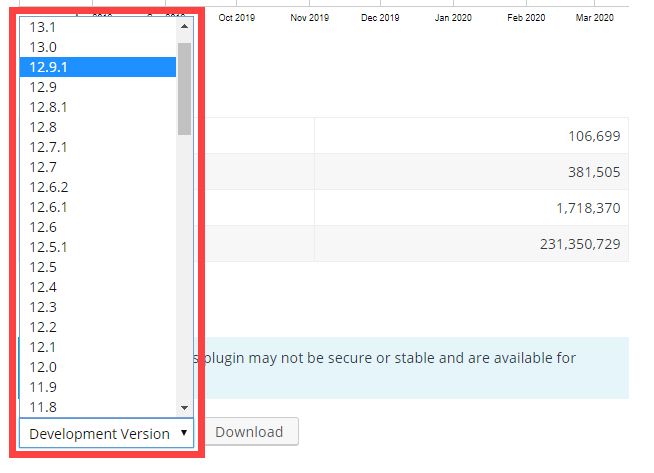
원하는 버전을 선택한 다음 옆에 있는 Download (다운로드) 버튼을 클릭하면 해당 버전의 플러그인 설치 파일이 다운로드됩니다. PC의 적절한 폴더에 다운로드하도록 합니다.
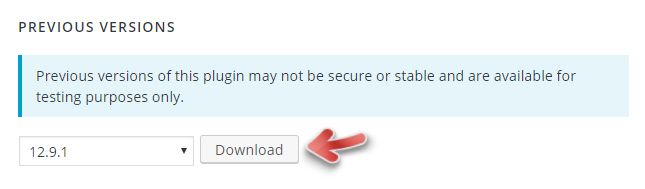
플러그인 파일 업로드
플러그인 설치 파일은 zip 압축 파일로 되어 있습니다. 다운로드한 설치 파일을 FTP를 통해 업로드하거나 File Manager 툴(예를 들어, 블루호스트 등 이용 시)을 통해 업로드할 수 있습니다.
FTP를 통해 웹서버에 업로드하는 경우 먼저 파일 파일을 해제합니다. 반디집이나 7-zip과 같은 무료 프로그램을 사용하여 압축을 해제할 수 있습니다. (알집은 라이선스 문제가 있고 성능도 그다지 좋지 않기 때문에 가급적 사용하지 마시기 바랍니다.)
압축을 해제한 후에 플러그인 폴더를 워드프레스 플러그인 폴더로 업로드하면 됩니다. FTP를 접속한 후에 /wp-content/plugins/ 폴더로 이동하여 다운그레이드하려는 플러그인 폴더를 삭제합니다. 그런 다음 컴퓨터에서 플러그인 설치 파일이 든 폴더를 /wp-content/plugins/ 폴더로 업로드합니다.
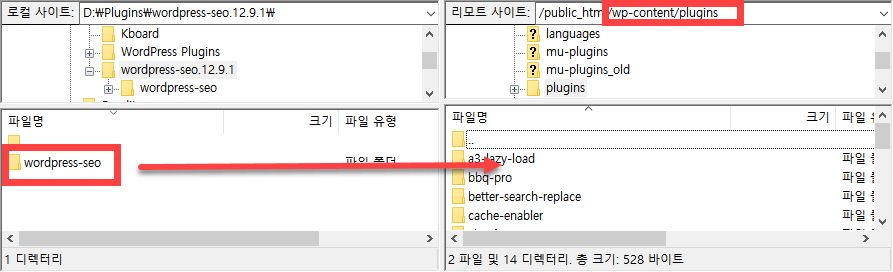
유료 플러그인을 다운그레이드해야 하는 경우에도 이전 버전의 유료 플러그인 설치 파일을 컴퓨터로 다운로드한 후에 FTP를 통해 플러그인 폴더로 업로드할 수 있습니다.
마치며
이상으로 워드프레스 플러그인을 다운로드하는 방법을 살펴보았습니다. 플러그인 버전을 낮추어야 하는 경우 상황에 맞는 방법을 선택하여 플러그인을 이전 버전으로 롤백하시기 바랍니다.
댓글 남기기